Jak naprawić błąd aktualizacji systemu Windows 10 0x80070663
Okna / / August 05, 2021
Jeśli jesteś Windows 10 użytkownik i chcesz aktualizować swój system, być może napotkałeś błąd o kodzie błędu 0x80070663. Błąd występuje, gdy system Windows nie mógł zainstalować najnowszych wersji aktualizacji okna w systemie lub nie udało się zainstalować aktualizacji dla pakietu Microsoft Office. Może to być spowodowane słabym połączeniem internetowym. Może to być również spowodowane uszkodzeniem nośnika instalacyjnego pakietu Microsoft Office. Jednak, Aktualizacja systemu Windows usługa może również być podejrzana o błąd, jeśli nie działa prawidłowo.
Jeśli napotykasz również nowy błąd aktualizacji systemu Windows 10 0x80070663, to nie jesteś sam. Wielu użytkowników zgłosiło problem polegający na tym, że nie mogą zaktualizować do najnowszej wersji. Może być wiele czynników prowadzących do problemu, z których głównym są uszkodzone pliki. Poniżej pomożemy Ci z przewodnikiem rozwiązywania problemów, abyś mógł łatwo rozwiązać problem samodzielnie.
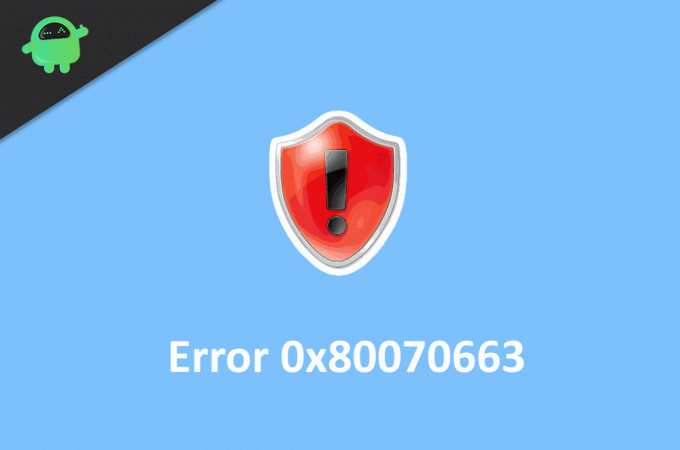
Spis treści
-
1 Jak naprawić błąd aktualizacji systemu Windows 10 0x80070663
- 1.1 Rozwiązanie 1: Uruchom ponownie komputer
- 1.2 Rozwiązanie 2: Uruchamianie skanów Sfc i DISM
- 1.3 Rozwiązanie 3: Ponowne uruchomienie usług aktualizacji systemu Windows
- 1.4 Rozwiązanie 4: Napraw instalację pakietu Office
- 1.5 Rozwiązanie 5: Usuń uszkodzone pliki aktualizacji
- 1.6 Rozwiązanie 6: Ręczna instalacja usługi Windows Update
- 2 Wniosek
Jak naprawić błąd aktualizacji systemu Windows 10 0x80070663
Błąd nie jest aż tak poważny. Zapobiega tylko aktualizowaniu systemu Windows. Istnieje wiele możliwych napraw błędu 0x80070663. Przeczytaj poniższe rozwiązanie, aby poznać poprawki.
Rozwiązanie 1: Uruchom ponownie komputer
W większości przypadków ponowne uruchomienie komputera z systemem Windows może rozwiązać większość problemów, w tym również błąd aktualizacji systemu Windows 10 o kodzie 0x80070663. Wystarczy nacisnąć przycisk ponownego uruchomienia sprzętu lub przejść do menu zasilania i wybrać opcję ponownego uruchomienia.
Rozwiązanie 2: Uruchamianie skanów Sfc i DISM
Uruchomienie skanowania za pomocą narzędzia do sprawdzania plików systemowych oraz narzędzia Deployment Image Servicing and Managementscan sprawdzi problem, który powoduje błąd, i naprawi go.
Krok 1) Otwórz wiersz polecenia, po prostu wpisując cmd na pasku wyszukiwania systemu Windows i klikając opcję aplikacji wiersza polecenia. Uruchom jako administrator.
Krok 2) Wpisz polecenie i naciśnij klawisz Enter, aby uruchomić narzędzie do sprawdzania plików systemowych.
sfc / scannow

Krok 3) Jeśli wystąpią błędy, poinformuje Cię o tym, jednak jeśli to nie pomoże, uruchom skanowanie DISM. Utrzymuj połączenie z Internetem i wpisz następujące polecenie i naciśnij Enter.
DISM.exe / Online / Cleanup-image / Restorehealth

Krok 4) Poczekaj na zakończenie skanowania; naprawi twój problem po tym, zrestartuj system Windows.
Rozwiązanie 3: Ponowne uruchomienie usług aktualizacji systemu Windows
Usługi systemu Windows mogą działać nieprawidłowo, powodując błąd, dlatego należy ponownie uruchomić usługi.
Krok 1) Rodzaj cmd w polu wyszukiwania systemu Windows i otwórz wspólny monit jako administrator.
Krok 2) Aby zatrzymać usługi aktualizacji systemu Windows, wpisz następujące polecenia w wierszu polecenia i naciśnij klawisz Enter po każdym poleceniu.
net stop wuauserv net stop cryptSvc net stop bits net stop msiserver
Krok 3) Musisz zmienić nazwę folderów dystrybucji oprogramowania i catroot2. Wpisz wzmiankę o poleceniu poniżej i naciśnij Enter.
ren C: \ Windows \ SoftwareDistribution SoftwareDistribution.old ren C: \ Windows \ System32 \ catroot2 Catroot2.old
Krok 4) Uruchom usługi ponownie, dlatego wpisz i naciśnij klawisz Enter po każdym poleceniu wymienionym poniżej.
net start wuauserv net startcryptSvc net start bits net start msiserver
Teraz uruchom ponownie komputer i sprawdź, czy problem został rozwiązany.
Rozwiązanie 4: Napraw instalację pakietu Office
Uszkodzone pliki instalacyjne pakietu Microsoft Office mogą powodować błąd. Dlatego musisz naprawić pliki instalacyjne.
Krok 1) Otwórz ustawienia systemu Windows, przejdź do Aplikacje i funkcje.
Krok 2) Szukaj Microsoft Office na liście i kliknij ją.

Krok 3) Wybierz Modyfikować opcję i wybierz Szybka naprawa opcja. Teraz naciśnij Naprawic przycisk, aby naprawić nośnik instalacyjny pakietu Office. Następnie ponownie uruchom aktualizację.
Rozwiązanie 5: Usuń uszkodzone pliki aktualizacji
Głównym powodem, dla którego możesz zobaczyć komunikat o błędzie aktualizacji systemu Windows 0x80070663, są uszkodzone pliki aktualizacji. Wszystko, co musisz zrobić, to je usunąć i pobrać ponownie, aby zaktualizować automatycznie.
Krok 1) Otwórz Menedżera plików i przejdź do PC> Dysk lokalny C> Windows> Dystrybucja oprogramowania> Pobierz teczka.

Krok 2) Teraz usuń wszystkie pliki w tym folderze i uruchom ponownie komputer.
Rozwiązanie 6: Ręczna instalacja usługi Windows Update
Jeśli powyższe kroki były bezużyteczne, aby rozwiązać problem, zawsze możesz ręcznie zaktualizować system Windows, aby rozwiązać problem, a następnie spróbować ponownie zaktualizować okna.
Krok 1) Odwiedzić Wykaz usługi Microsoft Update w Twojej przeglądarce internetowej.
Krok 2) Wpisz KB w polu wyszukiwania i naciśnij Enter, aby znaleźć najnowsze pliki architektury aktualizacji.
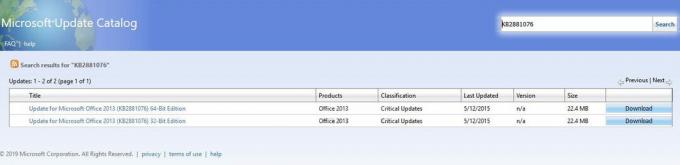
Krok 3) Pobierz pliki architektury zgodnie z posiadanym urządzeniem i zainstaluj t, a następnie spróbuj zaktualizować system Windows.
Wniosek
Aktualizacja systemu Windows ma na celu ułatwienie Ci życia dzięki automatycznej randkowaniu bez interwencji człowieka. Ale w wielu przypadkach te aktualizacje powodują wiele błędów, takich jak komunikat o błędzie 0x80070663. Chociaż błąd jest niewielki i można go naprawić za pomocą powyższego przewodnika rozwiązywania problemów.
Wybór redaktorów:
- Jak naprawić błąd 0xc0000409 w systemie Windows 10
- Napraw kod błędu aktualizacji Windows 10 0x8007007e i 0x80073712
- Jak naprawić błąd Windows 10 o kodzie 800f0922
- Błąd DISM 2 na komputerze z systemem Windows 10? Jak naprawić?
- Przewodnik dotyczący naprawiania innej instalacji jest już w toku. Kod błędu 1500?
Rahul jest studentem informatyki z ogromnym zainteresowaniem w dziedzinie technologii i zagadnień kryptowalut. Większość czasu spędza na pisaniu, słuchaniu muzyki lub podróżowaniu po nieznanych miejscach. Uważa, że czekolada jest rozwiązaniem wszystkich jego problemów. Życie się dzieje, a kawa pomaga.



